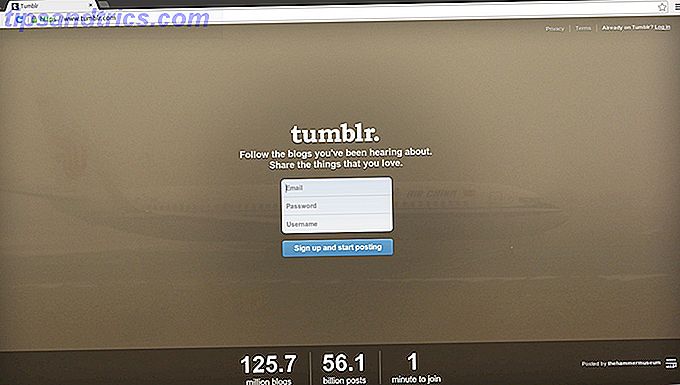Ο Βοηθός Google μπορεί να κάνει πολλά - στην πραγματικότητα, μερικές από τις λειτουργίες του είναι εκπληκτικές. Από τον έλεγχο της κυκλοφορίας στην αναπαραγωγή μουσικής και βίντεο, ο Βοηθός μπορεί να κάνει τη ζωή σας πιο βολική.
Ένα άλλο κομψό τέχνασμα που μπορείτε να προσθέσετε στο οπλοστάσιό σας Google Assistant σας χρησιμοποιεί για να ξεκλειδώσετε και να κλειδώσετε το τηλέφωνο Android με τη φωνή σας. Δείτε πώς να το κάνετε.
Πώς να αποκτήσετε το Google Βοηθός στο Android
Τα νεότερα τηλέφωνα Android (συνήθως με το Android 7.0 Nougat και το νεότερο) έρχονται με το Google Assistant που είναι ήδη εγκατεστημένο. Κατά τη ρύθμιση του νέου τηλεφώνου σας, απλά πρέπει να ενεργοποιήσετε τη λειτουργία και να παραχωρήσετε στην εφαρμογή Google τα σχετικά δικαιώματα.
Αν δεν είστε σίγουροι αν είναι ενεργοποιημένο, ανοίξτε την εφαρμογή Google και πατήστε το κουμπί Μενού τριών γραμμών. Επιλέξτε Ρυθμίσεις> Βοηθός Google για έλεγχο.
Εάν έχετε μια παλαιότερη έκδοση του Android, η υπηρεσία Google Assistant παραδίδεται μέσω αυτόματης ενημέρωσης. Οποιοδήποτε τηλέφωνο με Android Lollipop (5.0) ή μεγαλύτερο μπορεί να εκτελέσει την εφαρμογή. Κατεβάστε την εφαρμογή Βοηθός Google από το Google Play, αν δεν είναι ήδη ενσωματωμένη στο τηλέφωνό σας.
Υπάρχουν μερικές προϋποθέσεις που μπορεί να παρεμποδίσουν ή να καθυστερήσουν την ενημέρωση. Έτσι, αν το τηλέφωνό σας είναι συμβατό με τον Βοηθό αλλά δεν έχετε δει προτροπή για την ενεργοποίησή του, θα πρέπει πρώτα να ελέγξετε μερικά κριτήρια.
Αρχικά, βεβαιωθείτε ότι η γλώσσα που έχετε επιλέξει για το τηλέφωνό σας είναι μία από τις γλώσσες που υποστηρίζει ο Βοηθός Google. Επί του παρόντος, η εφαρμογή υποστηρίζει αγγλικά, γαλλικά, γερμανικά, χίντι, ινδονησιακά, ιταλικά, ιαπωνικά, κορεατικά, πορτογαλικά (Βραζιλία) και ισπανικά.
Για τα Αγγλικά, βεβαιωθείτε ότι έχετε επιλέξει Αγγλικά ή Αγγλικά. Άλλες παραλλαγές (όπως η αγγλική γλώσσα της Νότιας Αφρικής) θα απενεργοποιήσουν τον βοηθό και θα το αντικαταστήσουν με το παλαιότερο Google Now.
Αν έχετε ορίσει τη σωστή γλώσσα και εξακολουθείτε να μην βλέπετε το Google Assistant, βεβαιωθείτε ότι η εφαρμογή Google Play Services είναι ενημερωμένη. Οι ιδιαίτερα αδύναμες συσκευές δεν είναι συμβατές με το Google Assistant. χρειάζεστε τουλάχιστον μνήμη 1, 4 GB και ανάλυση οθόνης 720p.
Πώς να ξεκλειδώσετε το τηλέφωνό σας με το Google
Το ξεκλείδωμα του τηλεφώνου σας με το Google Assistant είναι τόσο εύκολο όσο απλά λέτε " OK Google ". Αν και αυτό δεν είναι από τις πιο δημοφιλείς ερωτήσεις και εντολές "OK Google" Οι 15 πιο δημοφιλείς "OK Google" Ερωτήσεις μπορείτε να ρωτήσετε Οι 15 πιο δημοφιλείς "OK Google" Ερωτήσεις μπορείτε να ζητήσετε από την Google να απαντήσει σε ένα ευρύ φάσμα ερωτήσεων, αλλά που είναι τα πιο συνηθισμένα; Οι πιο δημοφιλείς ερωτήσεις του Google OK μπορεί να σας εκπλήξουν. Διαβάστε περισσότερα, είναι ακόμα χρήσιμο να το ξέρετε.
Για να το κάνετε αυτό, θα πρέπει πρώτα να ρυθμίσετε τα εξής:
- Καταχωρήστε ένα μοντέλο αξιόπιστης φωνής με το Google Assistant.
- Ενεργοποιήστε το ξεκλείδωμα φωνής στις ρυθμίσεις του Βοηθού.
Μπορείτε να κάνετε και τα δύο αυτά, ανοίγοντας το Google Assistant και αποκτώντας πρόσβαση στις ρυθμίσεις του. Για να το κάνετε αυτό, πατήστε το μπλε εικονίδιο του Συρταριού στη διεπαφή του Βοηθού Google. Επιλέξτε το κουμπί Μενού τριών σημείων και επιλέξτε Ρυθμίσεις . Κάτω από την επικεφαλίδα Συσκευές, πατήστε το τηλέφωνο. Ενεργοποιήστε εδώ την πρόσβαση με την αντιστοιχία φωνής και την απενεργοποίηση με αντιστοίχιση φωνής .
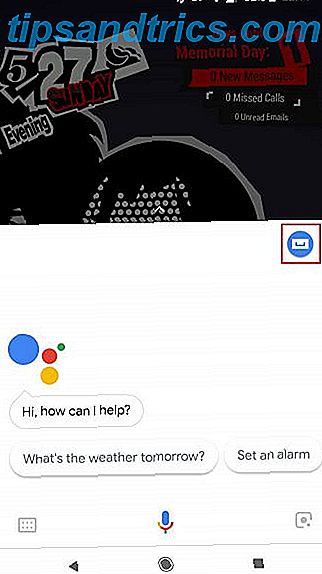


Μόλις ενεργοποιηθεί, θα σας ζητηθεί να εκπαιδεύσετε ένα μοντέλο αξιόπιστης φωνής για να ξεκλειδώσετε το τηλέφωνό σας. Αυτό διασφαλίζει ότι ο Βοηθός Google θα απαντήσει μόνο στη φωνή σας όταν το τηλέφωνο είναι κλειδωμένο, αντί να λέει "ΟΚ Google".
Όταν ενεργοποιείτε την απενεργοποίηση φωνής, η εφαρμογή θα σας ζητήσει να καταγράψετε μερικές φράσεις. Αν θέλετε να επανακαθορίσετε το μοντέλο φωνής για κάποιο λόγο, θα βρείτε την επιλογή στο ίδιο μενού ρυθμίσεων στο πλαίσιο Φωνητικό μοντέλο> Μοντέλο φωνητικής επανεκπαίδευσης.
Ενδέχεται να θέλετε να το κάνετε αυτό, εάν η αρχική εγγραφή σας ήταν σε χαμηλή ένταση ή σε θορυβώδες περιβάλλον. Για λόγους ασφαλείας, το τηλέφωνό σας αποθηκεύει μόνο ένα μοντέλο αξιόπιστης φωνής κάθε φορά. Ενώ μπορείτε να ρυθμίσετε πολλαπλά προφίλ φωνής στο Google Home, αυτό δεν ισχύει για το smartphone σας.
Για περισσότερη βοήθεια, παρακολουθήστε το πρακτικό μας σεμινάριο παρακάτω, το οποίο δείχνει πώς να ρυθμίσετε τα πάντα:
Θέματα που μπορεί να συναντήσετε
Το ξεκλείδωμα του τηλεφώνου σας με το Google Assistant δεν είναι πάντα αλάνθαστο - ειδικά αν έχετε άλλα μέτρα ασφαλείας στην οθόνη κλειδώματος σας. Εάν το τηλέφωνό σας απαιτεί δακτυλικό αποτύπωμα, μοτίβο, αναγνωριστικό προσώπου ή PIN, ο Βοηθός Google μπορεί να ανοίξει μόνο το τηλέφωνό σας και να ενεργοποιήσει την οθόνη, χωρίς να ξεπεράσει την οθόνη ασφαλείας. Σε αυτές τις περιπτώσεις, θα πρέπει ακόμα να εισαγάγετε τη μέθοδο ασφαλείας.
Μπορείτε να περάσετε από αυτό αφαιρώντας την οθόνη ασφαλείας, αλλά δεν συνιστούμε αυτό. Αντ 'αυτού, σκεφτείτε να προσθέσετε ένα χρονόμετρο καθυστέρησης για να αποτρέψετε το κλείδωμα του τηλεφώνου σας αμέσως μετά την ηρεμία της οθόνης. Αυτό σημαίνει ότι το τηλέφωνό σας θα κλειδώσει και θα απαιτήσει μια μέθοδο ασφαλείας εάν είναι ανενεργή για ένα συγκεκριμένο χρονικό διάστημα.
Για να αλλάξετε αυτήν τη ρύθμιση, κατευθυνθείτε στις Ρυθμίσεις> Ασφάλεια & τοποθεσία . Πατήστε το εικονίδιο του γρανάζι δίπλα στην καταχώρηση Κλείδωμα οθόνης και επιλέξτε την καθυστέρηση κάτω από το Αυτόματο κλείδωμα .


Στο ίδιο μενού μπορείτε επίσης να ρυθμίσετε το Google Smart Lock Smart Lock στο Android Κάνει το κλείδωμα του τηλεφωνικού σας δρόμου Ευκολότερη Smart Lock στο Android Κάνει το κλείδωμα του τηλεφώνου σας πιο εύκολο Είναι ενοχλητικό να πρέπει πάντα να ξεκλειδώσετε το τηλέφωνό σας, αλλά δεν είναι ασφαλές να μην το κλειδώσετε ποτέ . Ευτυχώς, υπάρχει ένα ωραίο μεσαίο έδαφος: Smart Lock. Διαβάστε περισσότερα . Αυτό κρατά το τηλέφωνό σας κλειδωμένο σε αξιόπιστες τοποθεσίες, όταν συνδέεται σε ορισμένες συσκευές Bluetooth και πολλά άλλα. Στη συνέχεια, μπορείτε να ενεργοποιήσετε τη συσκευή σας χωρίς να χρειάζεστε ένα PIN ή άλλη μέθοδο ασφαλείας σε αυτές τις περιπτώσεις.
Εάν το τηλέφωνό σας έχει αναγνώριση προσώπου, η διαδικασία είναι λίγο πιο ομαλή. Μπορείτε να ξυπνήσετε το τηλέφωνό σας χωρίς χέρια, όσο το πρόσωπό σας βρίσκεται στην οπτική επαφή του φακού που βλέπει στο μπροστινό μέρος του τηλεφώνου σας.
Με τόσες πολλές παραλλαγές του Android για το εμπορικό σήμα, η απενεργοποίηση φωνής δεν είναι πάντα συνεπής σε όλες τις συσκευές. Ορισμένα τηλέφωνα που διαθέτουν κλειδαριές ασφαλείας θα ξεκλειδώσουν αυτόματα για μια αξιόπιστη φωνή.
Το πιο ενοχλητικό ζήτημα με ορισμένα τηλέφωνα είναι ότι η αποδέσμευση φωνής δεν θα λειτουργήσει αν η οθόνη δεν είναι ήδη ενεργοποιημένη. Ευτυχώς, οι πρόσφατες ενημερώσεις της Google στον Βοηθό εμφανίζονται να αντιμετωπίζουν αυτό το πρόβλημα σε ορισμένες συσκευές, χάρη στην επιλογή Access with Voice Match που εμφανίζεται στις ρυθμίσεις του Βοηθού.
Πώς να κλειδώσετε το τηλέφωνό σας με το Google Assistant

Το κλείδωμα του τηλεφώνου σας με το Google Assistant είναι μια πολύ λιγότερο θλιβερή υπόθεση. Ωστόσο, απαιτεί μια μικρή ρύθμιση. Η εφαρμογή δεν διαθέτει εγγενή λειτουργικότητα για να κλειδώσει το τηλέφωνό σας. Στην πραγματικότητα, αν προσπαθήσετε να πείτε στο Google να κλειδώσει το τηλέφωνό σας, ο Βοηθός θα σας πει συγκεκριμένα ότι δεν είναι σε θέση να το κάνει αυτό.
Λοιπόν, πώς θα το πετύχετε; Χρησιμοποιήστε μια προσαρμοσμένη εντολή.
Στο Βοηθό του Google, μπορείτε να ορίσετε προσαρμοσμένες εντολές και αλυσίδες εντολών, που έχουν μεταγλωττιστεί Ρουτίνες. Δημιουργία προσαρμοσμένων φωνητικών εντολών με ρουτίνες Χρησιμοποιώντας τις ρουτίνες βοήθειας Google για να αυτοματοποιήσετε το πρωί, το μεσημέρι και τη νύχτα Χρησιμοποιώντας τις ρουτίνες βοήθειας της Google για να αυτοματοποιήσετε το πρωί, το μεσημέρι και τη νύχτα Μετά από λίγες μέρες από τη χρήση αυτών των ρουτινών του Google Assistant για αυτοματοποίηση ενός μέρους της ζωής σας, θα αναρωτιέστε πώς πήρατε ποτέ χωρίς αυτό. Διαβάστε περισσότερα επεκτείνει τις δυνατότητες του Βοηθού. Το κλείδωμα του τηλεφώνου σας είναι ένας από τους τρόπους με τους οποίους μπορείτε να χρησιμοποιήσετε αυτήν τη λειτουργία.
Υπάρχουν πολλές εφαρμογές που έχουν αποκλειστικό σκοπό να κλειδώνουν το τηλέφωνό σας. Απλά πρέπει να αντιστοιχίσετε μία από αυτές τις εφαρμογές με μια προσαρμοσμένη εντολή Google. Πρώτον, θα πρέπει να κάνετε λήψη ενός.
Μερικές επιλογές περιλαμβάνουν:
- Off +
- Κλείδωμα οθόνης
- Οθόνη Off και Lock
Μπορείτε να επιλέξετε όποια εφαρμογή προτιμάτε καλύτερα, καθώς όλες είναι όμοιες και επιτυγχάνουν το ίδιο αποτέλεσμα. Εγκαταστήστε τις εφαρμογές και τους δώστε τα απαραίτητα δικαιώματα. Κάθε φορά που ανοίγετε την εφαρμογή, θα απενεργοποιήσετε την οθόνη σας και θα κλειδώσετε το τηλέφωνό σας.
Προσθήκη εντολής οθόνης
Για να το μετατρέψετε σε επιλογή ανοιχτής ακρόασης, θα πρέπει να ζητήσετε από το Google Assistant να ανοίξει την εφαρμογή για εσάς. Μπορείτε να το κάνετε αυτό ανοίγοντας το μενού Ρυθμίσεις Βοηθού όπως παλιότερα, επιλέγοντας Ρουτίνες και προσθέτοντας μια νέα προσαρμοσμένη εντολή με το πλήκτρο Plus .
Κάτω από την κεφαλίδα Όταν λέω, εισάγετε εντολές όπως:
- Κλείδωμα του τηλεφώνου μου
- Κλείδωμα οθόνης
- Πήγαινε για ύπνο
Οποιαδήποτε δήλωση θα κάνει, και μπορείτε να προσθέσετε όσες παραλλαγές θέλετε. Αυτές είναι προσωπικές εντολές, όχι αυτές που είναι εγγενείς στο Google Assistant.
Κάτω από την κεφαλίδα My Assistant θα πρέπει να πληκτρολογήσετε την επιλογή Open [App name] . Συμπεριλάβετε το όνομα οποιασδήποτε εφαρμογής κλειδώματος οθόνης που έχετε εγκαταστήσει. Βεβαιωθείτε ότι έχετε συμπεριλάβει ολόκληρο το όνομα της εφαρμογής όπως εμφανίζεται στο τηλέφωνό σας, διαφορετικά θα εκτελέσει απλώς μια αναζήτηση Google. Αποθηκεύστε την εντολή και είστε καλό να πάτε.


Τώρα, όποτε λέτε κάποια φράση κλειδώματος, ο βοηθός θα κλειδώσει αυτόματα την οθόνη σας.
Άλλες εντολές για τον Βοηθό σας Google
Εάν δεν γνωρίζατε σχετικά με το ξεκλείδωμα και το κλείδωμα του τηλεφώνου σας με το Google Assistant, ίσως έχετε χάσει κάποια από τα άλλα χαρακτηριστικά της εφαρμογής. Οι προσαρμοσμένες εντολές και ρουτίνες ανοίγουν έναν εντελώς νέο κόσμο λειτουργιών εάν χρησιμοποιείτε τις σωστές εφαρμογές.
Περιέργεια για το τι άλλο μπορεί να κάνει ο Βοηθός Google; Ρίξτε μια ματιά στον οδηγό μας σχετικά με τον τρόπο χρήσης του Google Assistant Τι είναι ο Βοηθός Google και πώς να τον χρησιμοποιήσετε Τι είναι ο Βοηθός Google και πώς να τον χρησιμοποιήσετε Το Google Assistant είναι ένας ισχυρός βοηθός φωνής για το Android και το iOS. Ας δούμε τι μπορεί να κάνει και γιατί πρέπει να το χρησιμοποιήσετε. Διαβάστε περισσότερα για να προσθέσετε περισσότερη ευκολία στη ζωή σας.